小编我最近看到了很多的小伙伴在网上向小编我留言问问题,小编大概看了一下,其中有一个问题小编觉得可以拿出来好好教教大家,那就是win10电脑连不上网怎么回事,接下来小编就话不多说,直接上手来教教大家吧,小伙伴们快来学习吧。
方法一:
1、首先我们打开电脑,再桌面的左下角搜索框里搜索命令提示符,右键点击打开以管理员身份运行。

2、打开之后我们就直接输入Netsh winsock reset,按下确定就好啦。

3、接着我们还要继续输入 netsh advfirewall reset,再按下确定,之后我们重启电脑看看我们的网络是否恢复正常就好啦。

方法二:
1、首先我们可以点击电脑右下角的网络图标,找到网络和Internet设置并点击开来。
彻底解决win10字体模糊图文教程
最近有很多的小伙伴在网上询问小编我如何才能彻底解决win10字体模糊,其实win10字体模糊这个是我们在日常生活中使用电脑经常会出现的一个问题,那么我们又该怎么去解决呢?我们一起来看看吧.

2、打开之后我们就需要点击以太网,再点击右侧的更改适配器选项。

3、接下来我们可以右键点击我们正在使用的网络,再点击属性选项。
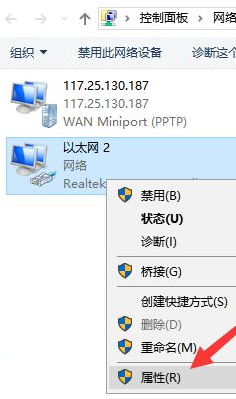
4、接下来我们再单击选择Microsoft网络适配器多路传达器协议,再点击安装。
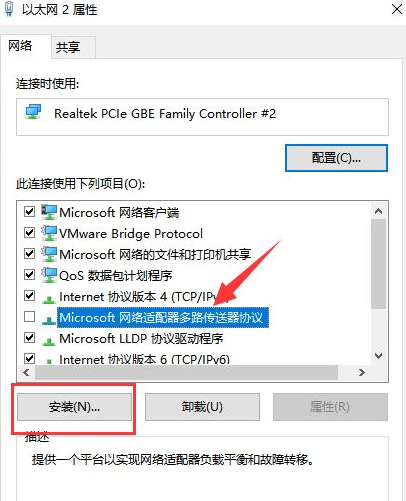
5、最后我们在出现的窗口中选择协议选项,然后点击添加,我们再重启电脑就可以啦。

以上就是小编关于win10电脑连不上网怎么回事的全部解决方法,小伙伴们快来学习吧。
以上就是电脑技术教程《详细解答win10电脑连不上网怎么回事》的全部内容,由下载火资源网整理发布,关注我们每日分享Win12、win11、win10、win7、Win XP等系统使用技巧!win10缺少telnet服务怎么办
不少朋友因为工作的原因需要使用到telnet命令.那么在使用win10系统的时候发现win10缺少telnet服务怎么办呢?别着急,下面小编就来讲讲win10缺少telnet服务怎么处理.





